Recorte de fotos
Seleccione el área de una foto que quiere conservar y deseche el resto.
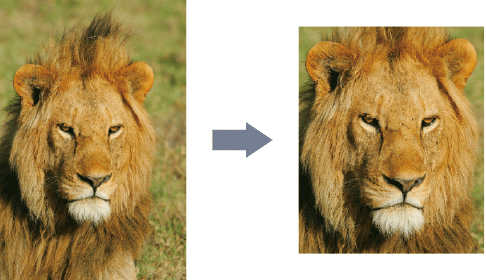
-
Haga clic en Editar (Edit) en el área de tareas y, a continuación, haga clic en Fotos (Photos).
La vista cambiará a la pantalla Editar (fotos).
-
En el póster, haga clic en la foto que desea recortar.
-
En Editar imagen (Edit Image), haga clic en
 (Recorte).
(Recorte).Aparecerán el cuadro de diálogo Editar imagen (Edit Image) y el panel de vista previa.
-
Arrastre
 (puntero de precisión) por la parte que quiere conservar.
(puntero de precisión) por la parte que quiere conservar.La parte de dentro del recuadro naranja se conservará y la de fuera se ocultará.
 Nota
Nota-
Para eliminar el recorte, en el cuadro de diálogo Editar imagen (Edit Image), haga clic en Restablecer recorte (Reset Trim).
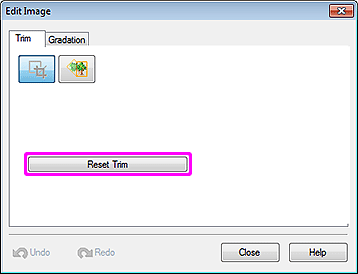
- Para cambiar el tamaño del recuadro naranja del área de recorte, arrastre
 (controlador de cambio de tamaño) en las esquinas.
(controlador de cambio de tamaño) en las esquinas. - Para mover el recuadro naranja del área de recorte, arrastre
 (puntero de desplazamiento) que aparece al señalar al interior del recuadro.
(puntero de desplazamiento) que aparece al señalar al interior del recuadro. - Para cambiar la orientación del recuadro de horizontal a vertical y viceversa, gire el recuadro naranja haciendo clic en
 (controlador de giro).
(controlador de giro).
-
 Importante
Importante
- El recorte se cancela si la foto se reemplaza por otra.
